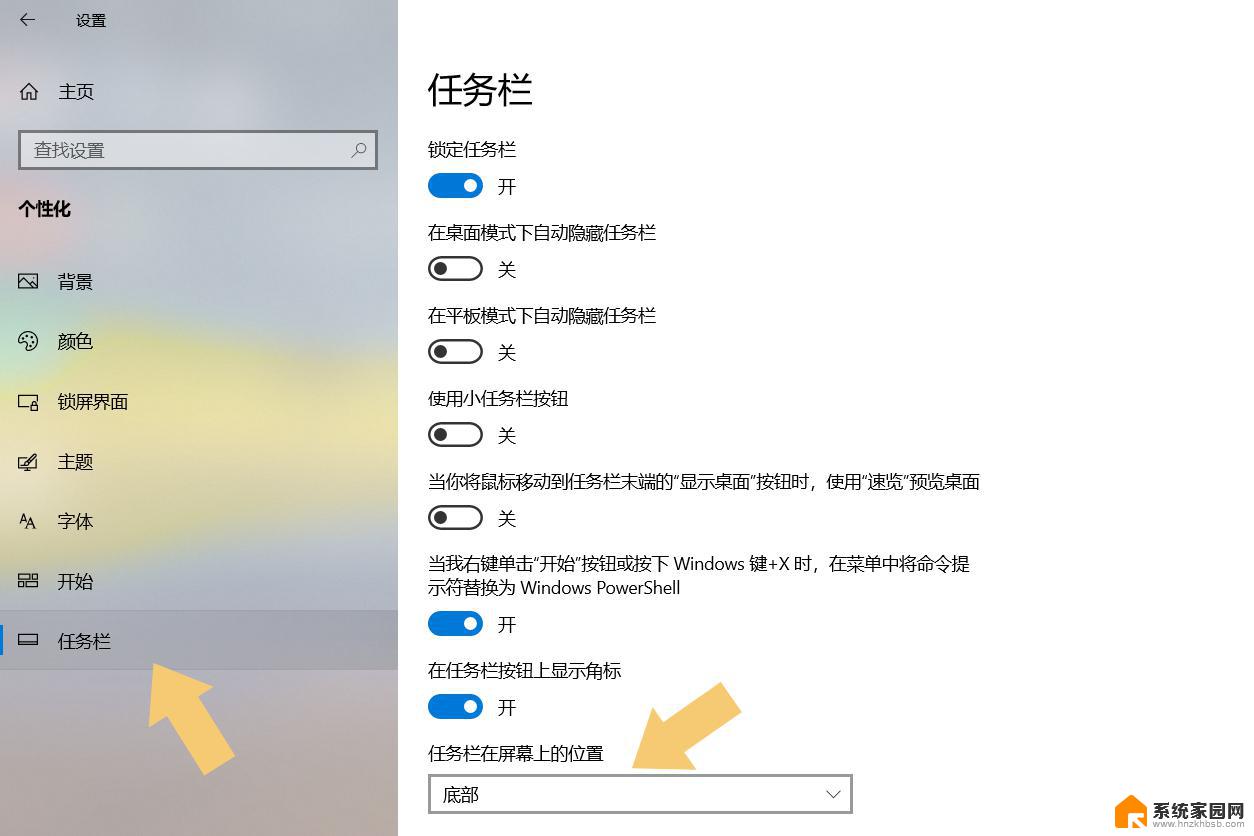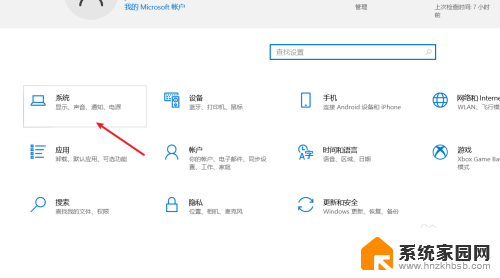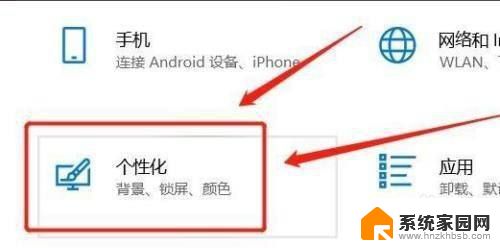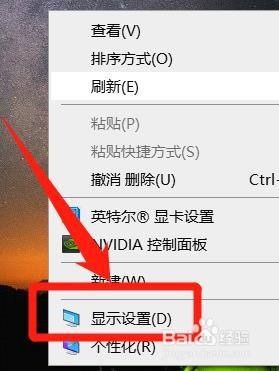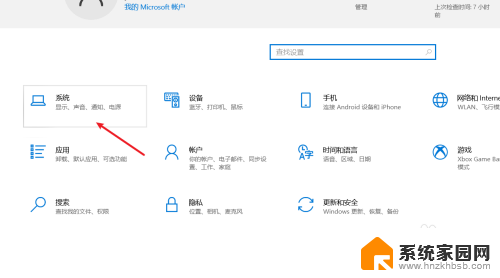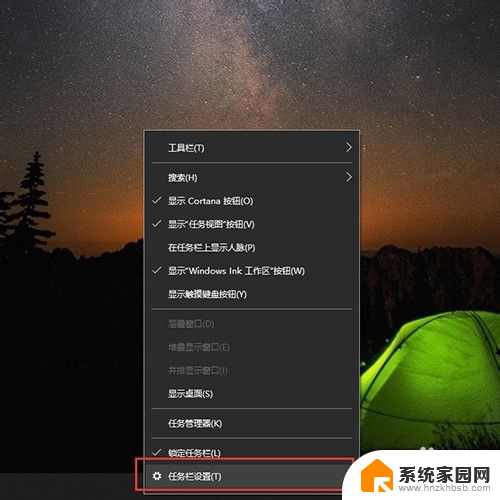win10 任务栏 显示桌面 如何在win10上快速显示桌面
更新时间:2023-12-21 10:48:40作者:jiang
在Windows 10操作系统中,任务栏是我们经常使用的一个功能区域,它方便我们快速切换和查看正在运行的应用程序,在日常使用中我们有时候需要快速显示桌面,以便查看桌面上的快捷方式或文件。在Windows 10上如何实现快速显示桌面呢?接下来我们将介绍几种简便的方法,帮助您在Windows 10上轻松实现快速显示桌面的操作。
具体方法:
1.首先我们右击任务栏,点击“任务栏设置”,如图所示。
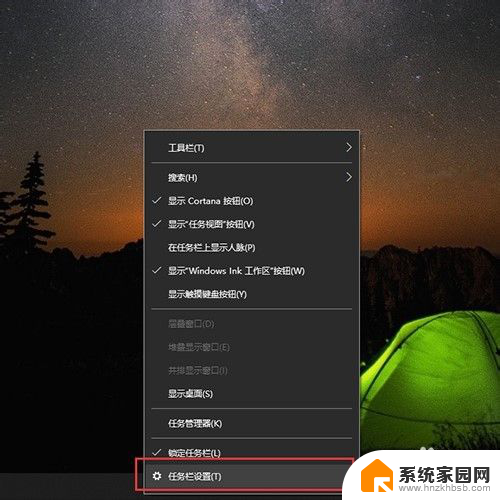
2.然后点击“任务栏”,如图所示。
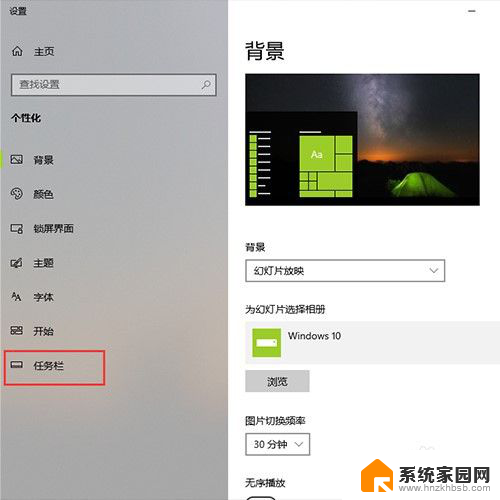
3.然后把“使用迅速预览桌面”关掉,如图所示。
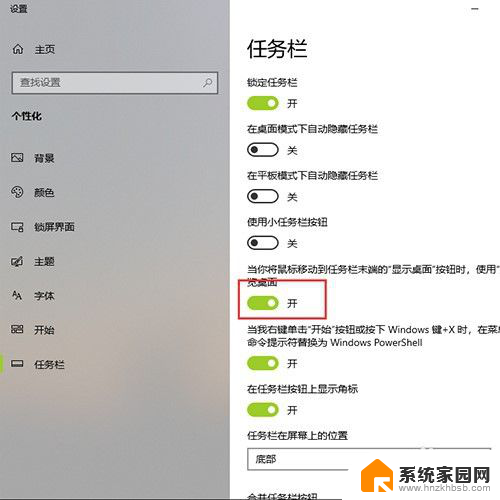
4.最后只需要鼠标在屏幕右下角点一下,就可以立刻回到桌面了。如图所示。
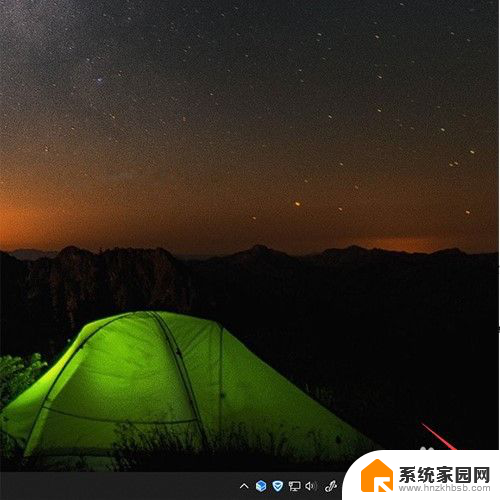
以上就是win10任务栏显示桌面的全部内容,如果您遇到类似情况,可以按照以上方法解决,希望对大家有所帮助。